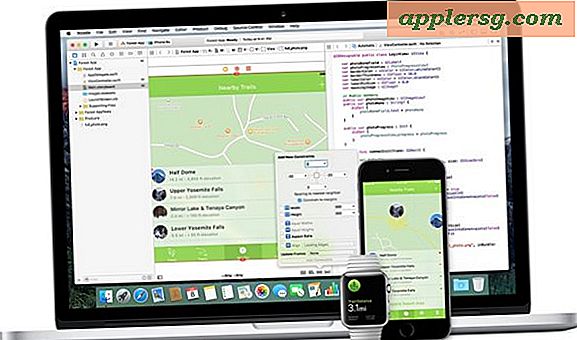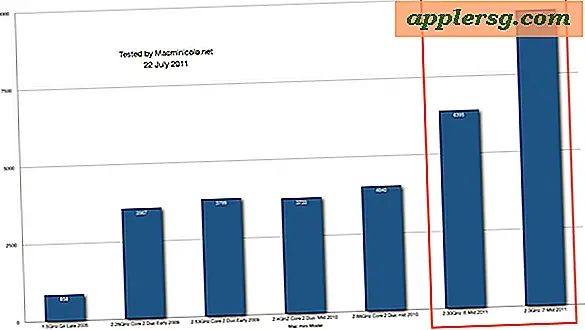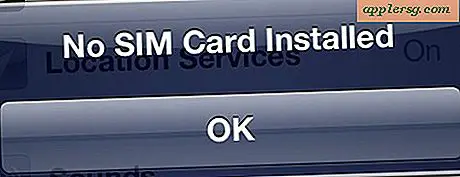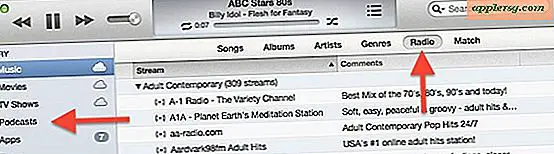Fix for Kernel Panics og Crashing After Thunderbolt Software Update 1.2

Noen av dere har kanskje opplevd den uheldige kjernepanelet på oppstartsproblemet som oppstår på enkelte Mac-maskiner etter at de har installert nyere programvareoppdateringer. Hvis du ikke har installert "Thunderbolt Software Update 1.2", er det likevel best å unngå det helt til en reparasjon kommer fra Apple . Hvis det er for sent, og du opplever krasjer ved omstart, vil du sannsynligvis vite at årsaken til kjernepanelet er den siste Thunderbolt Update, og vi har tre forskjellige måter å løse problemet på.
Før du begynner, er det noen gode nyheter og noen dårlige nyheter. Den gode nyheten er at hver av disse metodene vil opprettholde filene dine, preferanser, apper, innstillinger og tilpasninger. Den dårlige nyheten er at du enten må installere OS X (bare operativsystemet), eller gjenopprette fra en Time Machine-sikkerhetskopiering. Uansett hvilken tilnærming du tar, må du ikke installere Thunderbolt-oppdateringen på nytt når Mac starter på nytt hvis den er tilgjengelig i Programvareoppdatering, vent til en fast versjon kommer fra Apple innen en dag eller to.
Fix # 1: Bruk Internet Recovery
Dette vil laste ned og installere OS X Lion fra internett på nytt, det er ganske automatisert når du starter gjenopprettingsprosessen.
- Start Macen på nytt og hold nede Command + R for å starte opp i Recovery Mode
- Velg "Reinstaller OS X" og skriv inn din Apple ID
- La Internet Recovery gjøre det er magisk
Fix # 2: Bruk Time Machine og Gjenopprett fra nyere sikkerhetskopiering
Dette kommer bare til å være praktisk for de som gjør regelmessige Time Machine-sikkerhetskopier, hvis du ikke gjør det, bør du begynne å gjøre det nå.
- Start Macen på nytt og hold nede Kommando + R eller Alternativ for å gå inn i Recovery Mode
- Fra startmenyen velger du Time Machine og "Restore", følger du instruksjonene på skjermen for å velge den nyeste sikkerhetskopien for å gjenopprette fra
Fix # 3: Installer OS X fra en Boot USB eller DVD
Forutsatt at du fulgte instruksjonene våre en stund tilbake på hvordan du kan lage en oppstartbar Lion USB-stasjon, kan du bruke denne tilnærmingen:
- Koble USB-stasjonen til Mac-maskinen og start på nytt, hold nede Alternativ-tasten
- Velg Lion boot disken fra oppstartsmenyen
- Velg "Installer OS X" på nytt fra alternativene
Denne metoden krever at du installerer generelle systemoppdateringer etterpå, fordi versjonen av OS X som er installert, er den samme som det som finnes på USB-oppstartstasjonen. Dette er trolig den minste praktiske tilnærmingen som et resultat.
Uansett hvilken tilnærming du tar, må du ikke installere Thunderbolt-oppdateringen på nytt. Vi gjentar det fordi hvis du installerer det på nytt før det er løst av Apple, vil du ende opp med samme kjernepanisksituasjon igjen, og det er ikke gøy. Disse typene problemer er ganske sjeldne, men de kan skje. Derfor anbefaler vi regelmessig å sikkerhetskopiere en Mac med Time Machine som et av de fire viktige vedlikeholdstipsene for Mac OS X-maskiner.
Hvis du trenger ytterligere hjelp, kan du hoppe inn i kommentarene eller delta i den lange forumtråden på Apple Diskusjonsforum.
Takk til @ kingoftroy22 og @mwh_lib for hodet opp og bilder